# 商品一覧
DG1管理画面「ショップ」配下にあるメニュー「商品一覧」では、商品の編集  、削除
、削除  、複製
、複製 または追加
または追加 が可能です。また、商品一覧をエクスポート
が可能です。また、商品一覧をエクスポート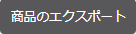 することもできます。
することもできます。
メモ:
商品をCSVファイルからインポートすることも可能です。その場合は、個別に設定した商品情報は上書きされますのでご注意ください
商品一覧に表示したい項目は「オプション」ボタンから選択可能です。
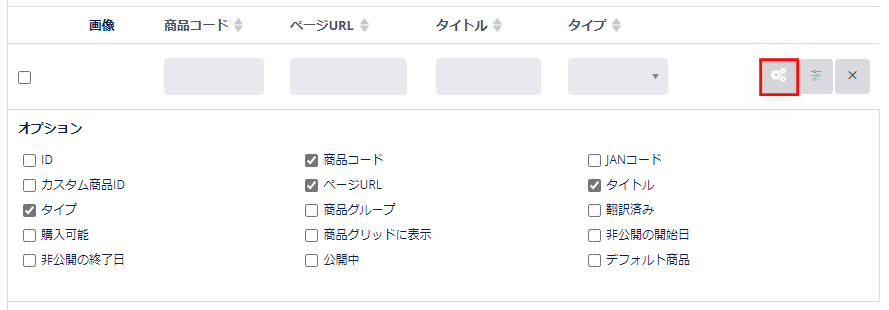
# 関連項目
# 商品を追加する
商品をショップに追加する前に、以下を予め設定するようにしてください。
- 商品カテゴリーの設定
- ブランド/メーカー設定
- 商品グループ(デフォルトの商品グループと異なる場合やバリエーションがある商品を追加する場合は、商品グループを追加してください。)
- 税率設定(商品に適用される特定の税率があれば設定してください。)
- 属性および属性グループ(デフォルト以外に追加したい属性や属性グループがあれば追加してください。)
※新しく商品を追加する際に、新しい属性グループも追加することができます。
- DG1 管理画面より「ショップ」を選択します。
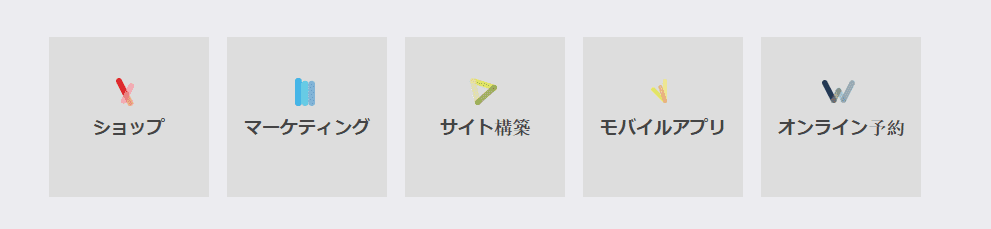
- 次に「ショップ」メニューより 「商品管理」 > 「商品一覧」を選択します。
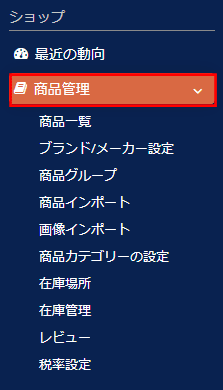
- 「+追加」ボタンをクリックします。
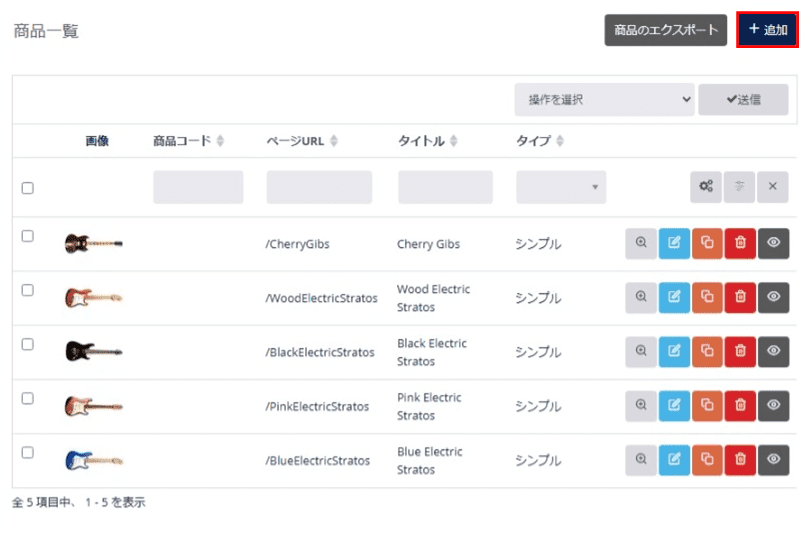
- 「商品タイプを選択」画面にあるプルダウンリストより、商品の追加先を選択し「新しく追加」ボタンをクリックします。
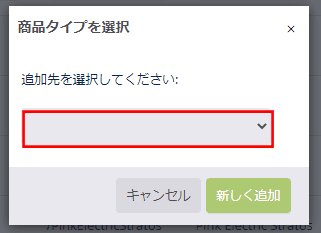
備考
どのような商品情報を追加するかで、商品のイメージや印象なども変わってきます。以下で説明する項目以外にも、サイトに訪れたお客様が参考にできる商品情報はぜひ掲載することをおすすめします。
- 商品情報を入力する
一般設定から商品情報を入力してください。
- 一般設定の項目リスト
一般設定
- タイプ – 事前に選択した商品タイプが表示されます。
- 商品グループ – 新しく追加する商品が追加される商品グループが表示されます。
- ブランド/メーカー – 顧客が商品の製造企業や企業商品を特定できる製品属性の総称です。商品のブランドまたはメーカー。追加する商品のブランド/メーカーを選択してください。
- タイトル – 商品の名称として認識されている商品名を入力してください。
- 説明 – 商品の説明を60文字以内で入力してください。その他の詳しい商品情報については、属性に追加してください。
URL
- ページURL – 自動生成される商品ページのURLです。
- 外部URL –リダイレクト先のURLを設定してください。ユーザーは、商品ページではなく、指定した外部URLにリダイレクトされます。
商品コード
- 商品コード – 在庫管理システム内で利用する商品コード(商品ID)を入力してください。
- JANコード – JANコードは、商品識別コードです。「JANコードを追加する」をクリックすると、追加コードを入力することができます。 コードを削除するには、「削除」をクリックしてください。
- カスタム商品ID – (任意)商品へ追加IDがあれば入力してください。例)以前のECサイト上での商品ID
数量制限
- 通常顧客への数量制限 – 通常顧客への販売数を制限することができます。商品の在庫に制限がある場合、は、数量制限を設定してください。購入上限数(通常顧客)の設定は、商品1つ1つを丁寧に作り在庫数に限りがあるショップに最適です(例:お1人様Tシャツ10枚まで)。最低購入数(通常顧客)の設定は、商品を重さ(kg)などで販売しているショップに最適です(例:りんご1kgからの販売)。
- 法人顧客への数量制限 – 法人顧客への販売数を制限することができます。商品の在庫に制限がある場合は、数量制限を設定してください。
1基準単位あたりの価格算出
- 基準単位 – 1基準単位あたりの価格算出に使用する測定単位を選択してください。
- 商品単位 – 時の商品単位を入力してください。数量単位(カート追加時)もご参照ください。
(例) 商品単位が0.25 kgあたり200円の場合、1kgあたりの価格は800円になります。1kgあたりの価格が自動計算され商品ページに記載されます。 お買い物カート<
お買い物カート
- 数量単位(カート追加時)— カート追加時の数量単位を選択してください。個数を選択した場合は、小数点での入力はできません。その他の単位については、小数点での入力が可能です。(例)1個、1.25キログラム、1.5リットル
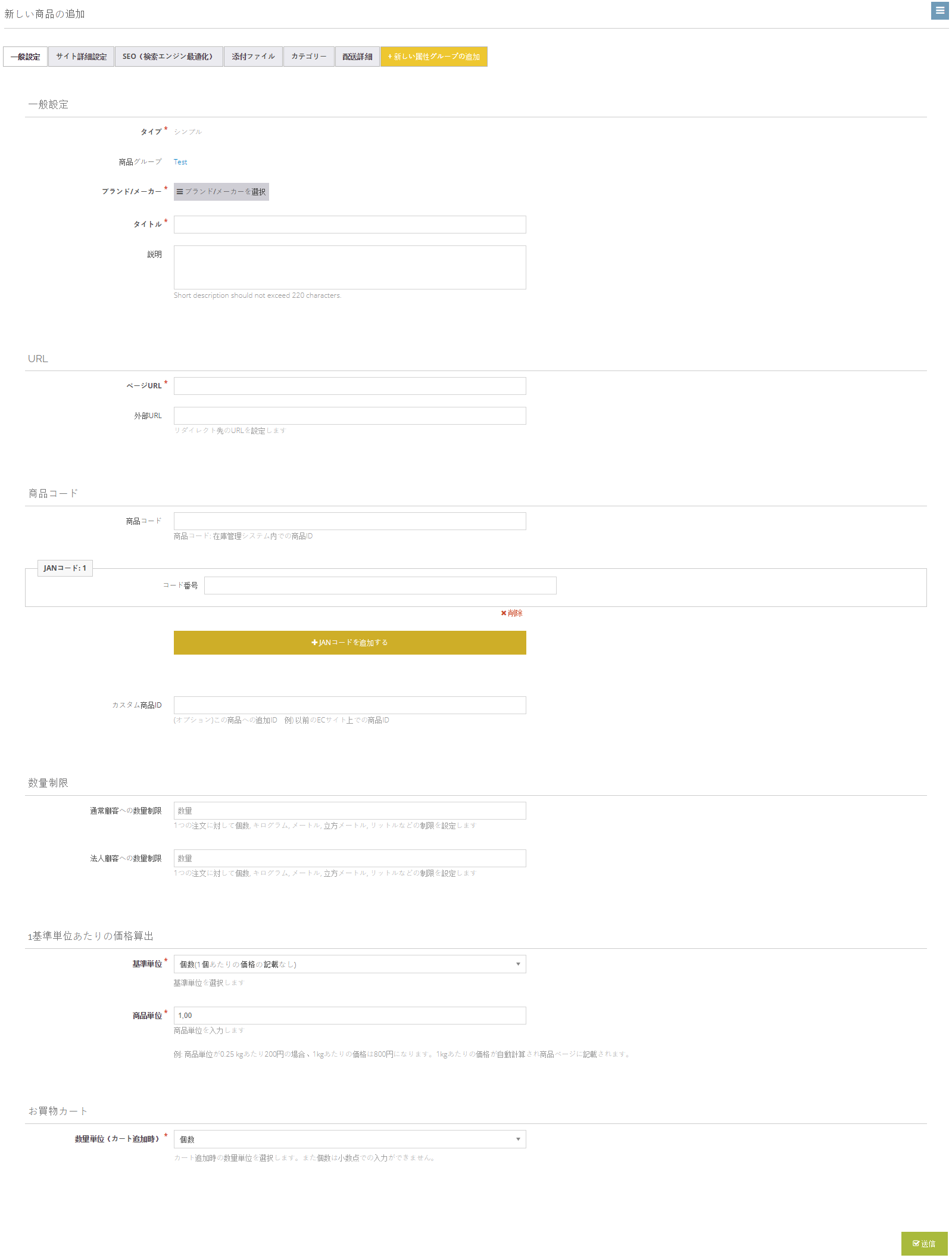 サイト詳細設定では、 商品価格を設定します。
サイト詳細設定では、 商品価格を設定します。
- 購入設定
- 商品価格は、税込価格/税抜価格を入力します。入力価格は、サイトでの一般設定により、税込または税抜のいずれかに設定されます。
- 税率 (※国によって異なります)を入力します。
- 購入可能 − 商品を購入不可にする場合は、この選択のチェックを外してください。オンラインショップには表示されますが、チェックを外した商品は購入できなくなります。
- 価格表示 - デフォルトでは、商品/予約アイテムグループでの設定が適用されます。設定を変更したい場合は、こちらから表示/非表示を設定可能です。
- 商品ディスプレイ設定
- コンテンツページに表示 − 商品をコンテンツページに非表示にする場合は、この選択のチェックを外してください。
- 商品表示グリッドに表示 − 商品表示グリッドで商品を隠す場合、この選択のチェックを外してください。
- 全てのページに表示 − すべてのページから商品を隠す場合、この選択のチェックを外してください。
- 一定期間商品を非表示にすることができます。カレンダーアイコンの横の空欄をクリックして、非公開の開始日時と終了日時を選択してください。
- 確定Eメールの送信先(カスタム)
- Eメール送信先(カスタム) - 送信先のEメールアドレスを入力してください。

サイト内外の検索エンジン用に**SEO(検索エンジン最適化)**の設定を行います。
検索キーワードを入力してください。例)フェタチーズ、フレッシュ、チーズ、ギリシャチーズ・・・など、入力する際は、単語間を読点で区切ります。
- 検索キーワード − 検索ワードを設定します。設定したキーワードを入力すると、サイト内検索エンジンで商品がヒットするようになります。
- 検索キーワード(除外用) − 一定の検索ワードで商品が検索エンジンにヒットしないように設定します。例)ギリシャ商品のキーワード検索で対象のチーズ商品がヒットしないように設定する。
- 検索可能 − Googleなどの外部検索エンジンで該当商品を表示させたい場合はボックスにチェックを入れます。
- SEO画像 - Googleなどの外部検索エンジンでの画像検索用の画像を選択します。
- SEOサイト紹介文 − 外部検索エンジン対応の短い紹介文
- SEOキーワード は検索ワードを入力します。例)フェタチーズ、フレッシュ、チーズ、ギリシャチーズ。検索ワードは単語やフレーズを入力してください。単語間は読点で区切ってください。
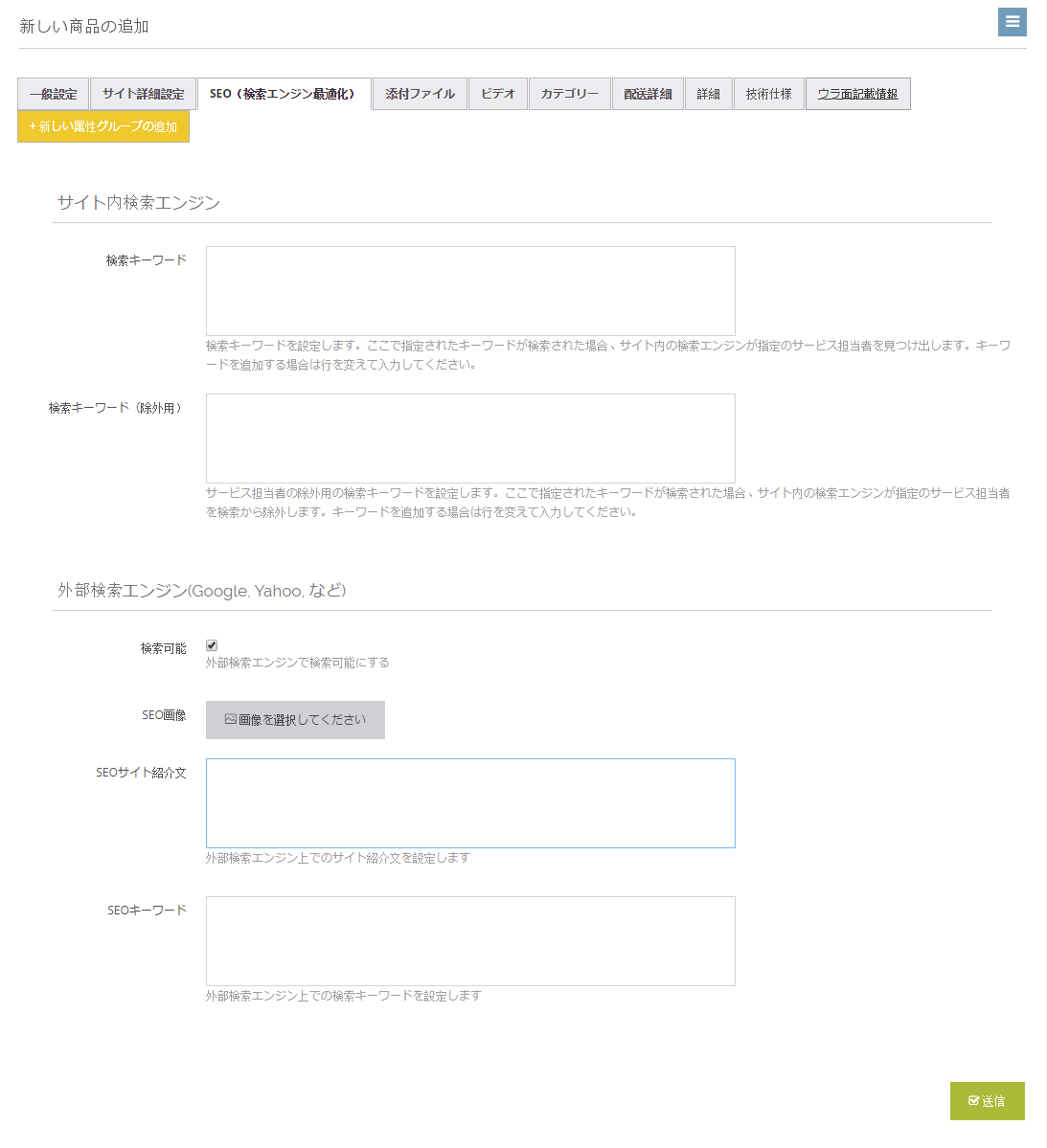
添付ファイル (添付ファイルの追加方法について)
- ファイルを選択をクリック→アップロードをクリック
- クリックするかファイルをドロップしてアップロードするをクリックすると、新しいウィンドウが開きます。
- 画像を選択したら、ファイルを開くをクリック→選択して閉じるをクリック
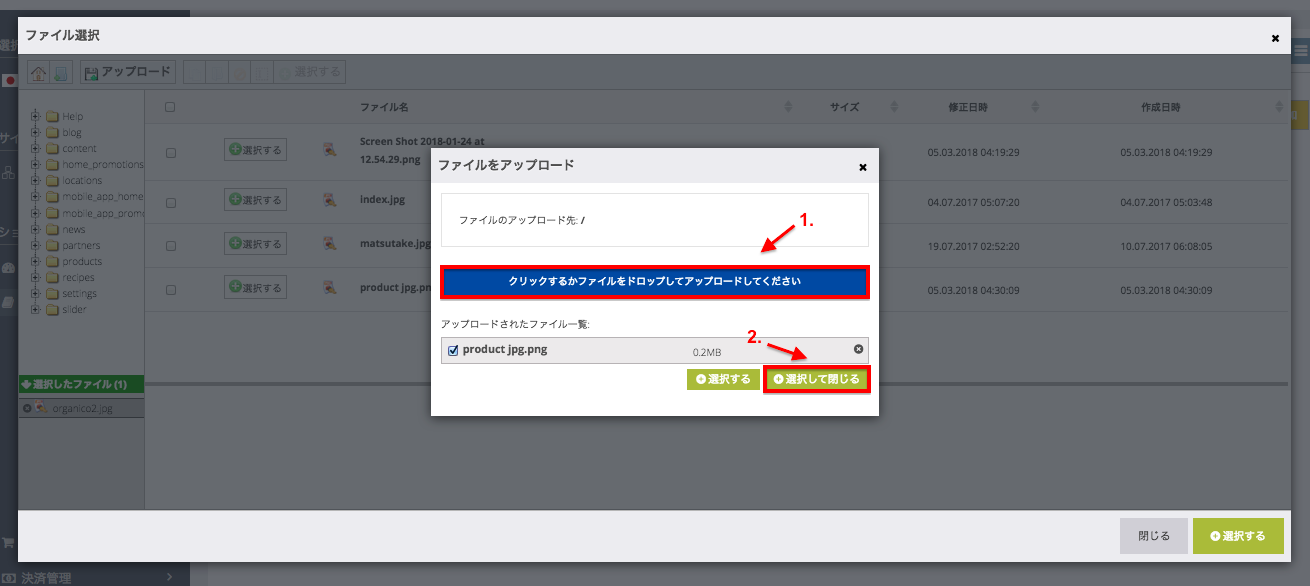
他にも、複数の画像を追加することができます。
※一度画像をアップロードすると、手動で削除しない限り、画像はファイル一覧のデータベースに保存されます。
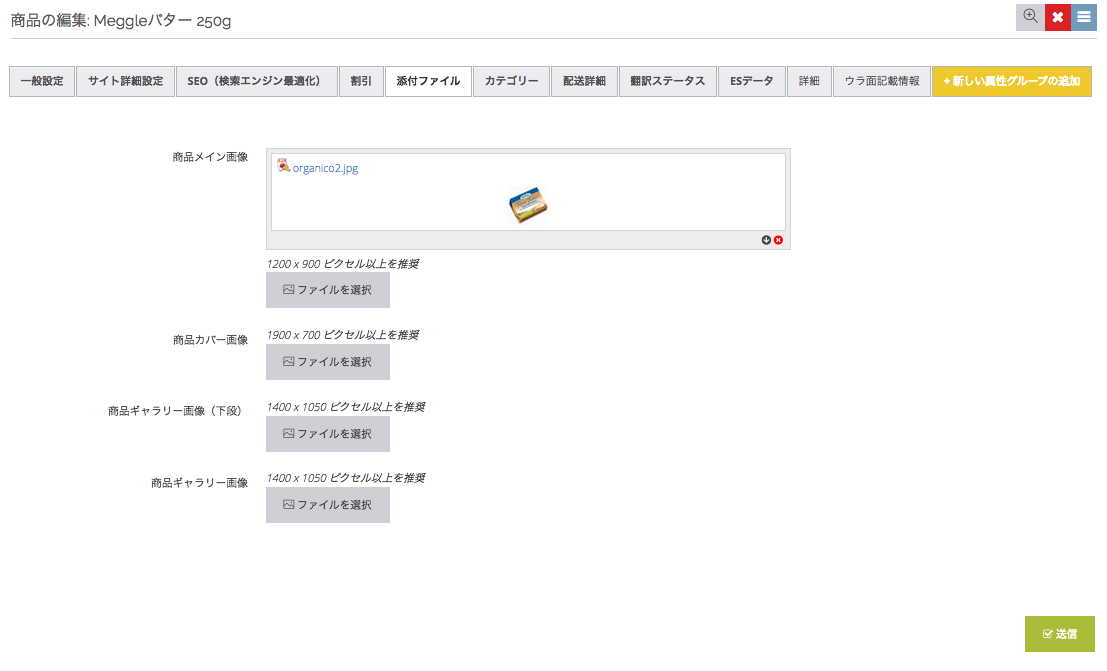
ビデオ (追加方法):
- ビデオの追加をクリックします。
- YouTubeやVimeo等の動画共有サイトからURLを追加します。最大で3つのビデオを追加することが可能です。
- 送信
 をクリックして追加を完了します 。
をクリックして追加を完了します 。
注意:お使いのコンピューターに保存されているビデオを追加することできません。

カテゴリー
- 商品はすべて特定のカテゴリーやサブカテゴリーに分類する必要があります。所属するカテゴリーをすべて選択してください。またカテゴリーとサブカテゴリーを表示するには、プラス
 をクリックしてください。
をクリックしてください。 - 例)牛乳、卵、乳製品>チーズ>など
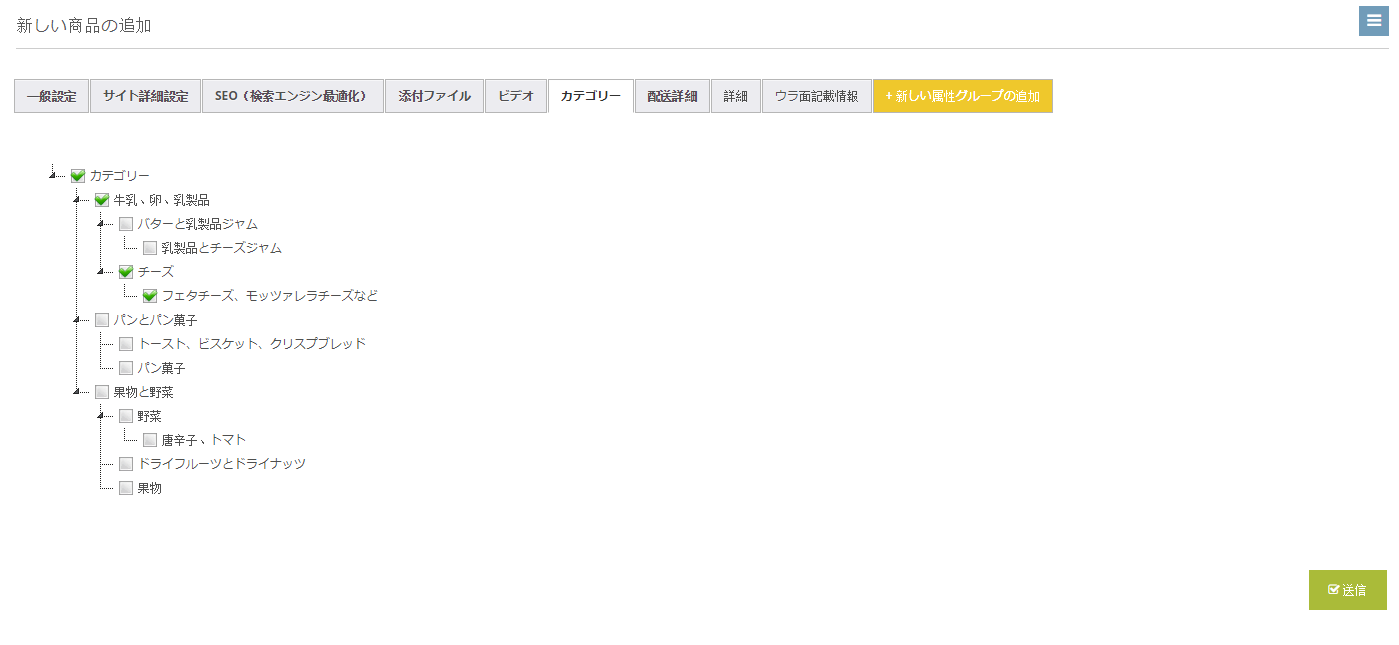
カテゴリーの追加、削除、または編集方法については、商品カテゴリーの設定を参照。
配送詳細
- 配送物の詳細 - 有形物にチェックを入れた場合、以降の項目を全て記入してください。有形物のチェックを外した場合はそのままにしておくか、商品の液量を追加してください。
- タバコ/アルコール商品 - 商品がタバコまたはアルコール飲料の場合は該当するものにチェックを入れてください。
- 追加配送オプション - 「クール便」まはた「こわれもの配達便」を選択してください。
- 商品情報を入力し終えたら送信
 をクリックして保存してください。
をクリックして保存してください。
# 商品のバリエーションを追加する
異なる色やサイズなど、同一商品でも異なるオプションのある商品のために、商品タイプに「バリエーション」をご用意しました。
例えば、赤や黒など異なる色のTシャツを、S、M、Lなどの異なるサイズで提供する場合、これらの「色」と「サイズ」が商品の「バリエーション」となります。
バリエーションタイプの商品を追加するには、以下の手順に沿って商品を追加してください。
DG1 管理画面より「ショップ」を選択します。
次に「サイト管理」配下にある「属性」を選択します。
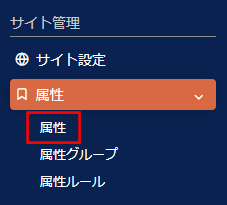
「+追加」ボタンをクリックします。
必須項目(*)を記入します。
タイプは「選択リスト」や「画像付き選択リスト」など、顧客に提供する選択肢のタイプを選択してください。
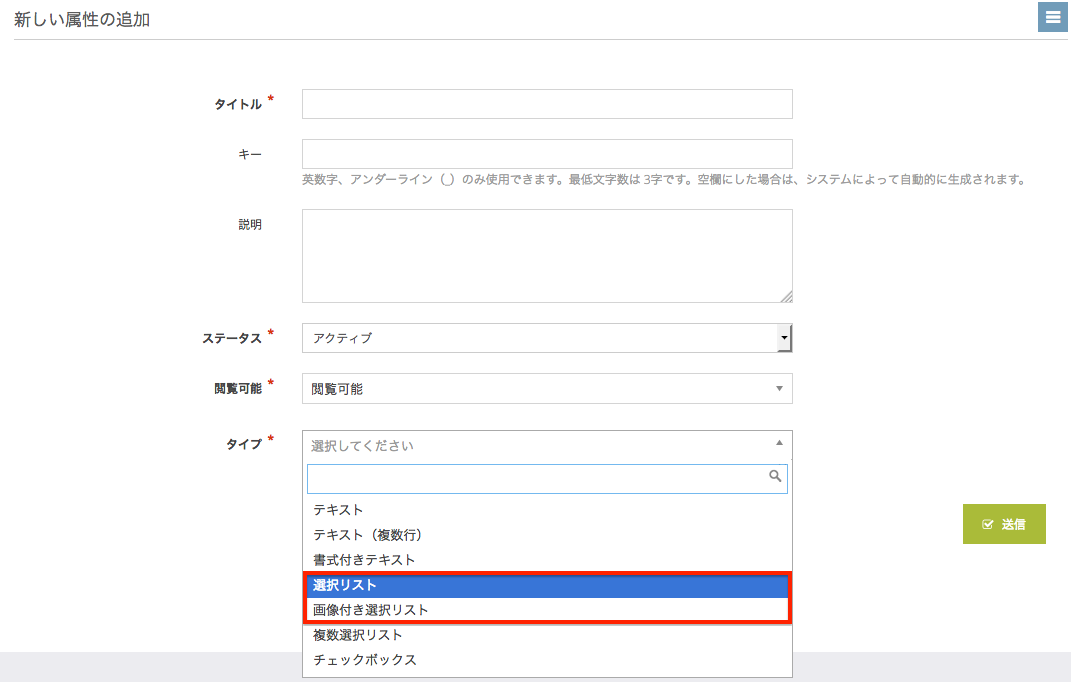
属性タイプの「画像とともに選択」を追加する場合、例えばカラーの選択肢を追加する場合には、それぞれのカラーに合った画像を予めご用意ください。画像ファイルを選択する際に、画像をアップロードすることができます。
オプションを追加  をクリックしてカラーを追加してください。カラーは複数追加することができます。最後に 送信
をクリックしてカラーを追加してください。カラーは複数追加することができます。最後に 送信  をクリックして保存してください。
をクリックして保存してください。
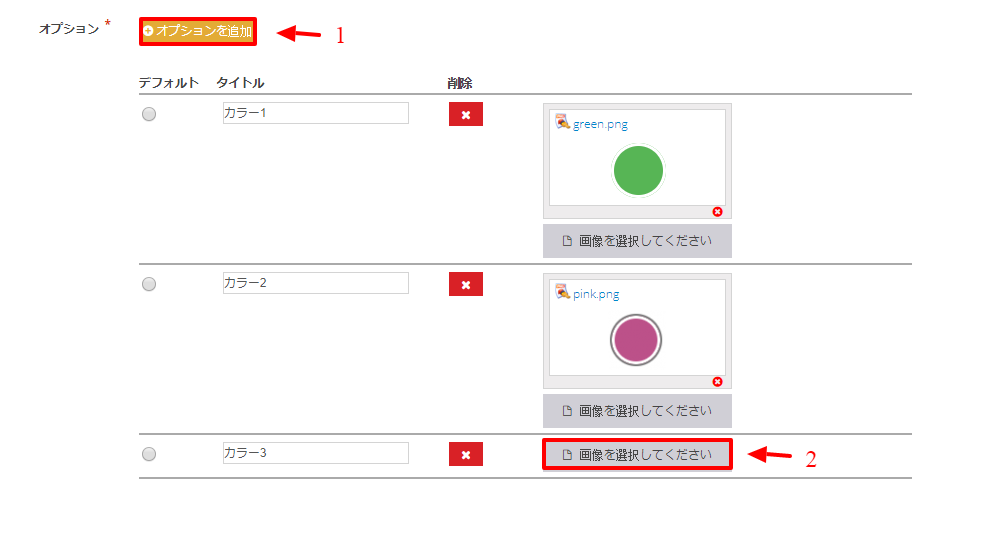
次の属性を追加します。サイズを追加する場合は、「選択リスト」を選択します。
オプションを追加では、S、M、Lまたは直径30cm、50cm、70cmなど、サイズ表示を入力してください。
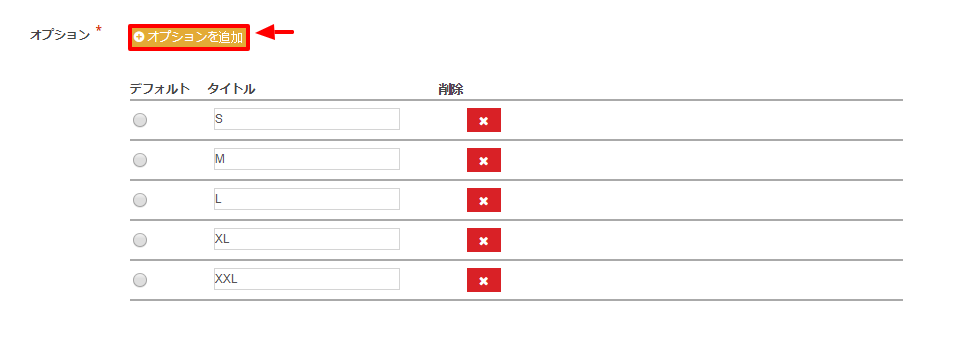
- 商品管理から新しい商品グループを作成してください。
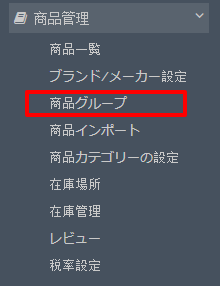
商品グループをクリック、追加 をクリックしたら、追加するタイプはバリエーションを選択してください。新しく追加
をクリックしたら、追加するタイプはバリエーションを選択してください。新しく追加 をクリックしたら、タイトルに商品グループ名を入力してください。(例:ボウル/椀)
をクリックしたら、タイトルに商品グループ名を入力してください。(例:ボウル/椀)
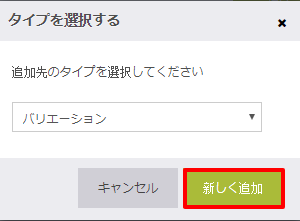
次に、バリエーション設定からショップで選択可能なバリエーションの属性を設定してください。(例)カラー、サイズ
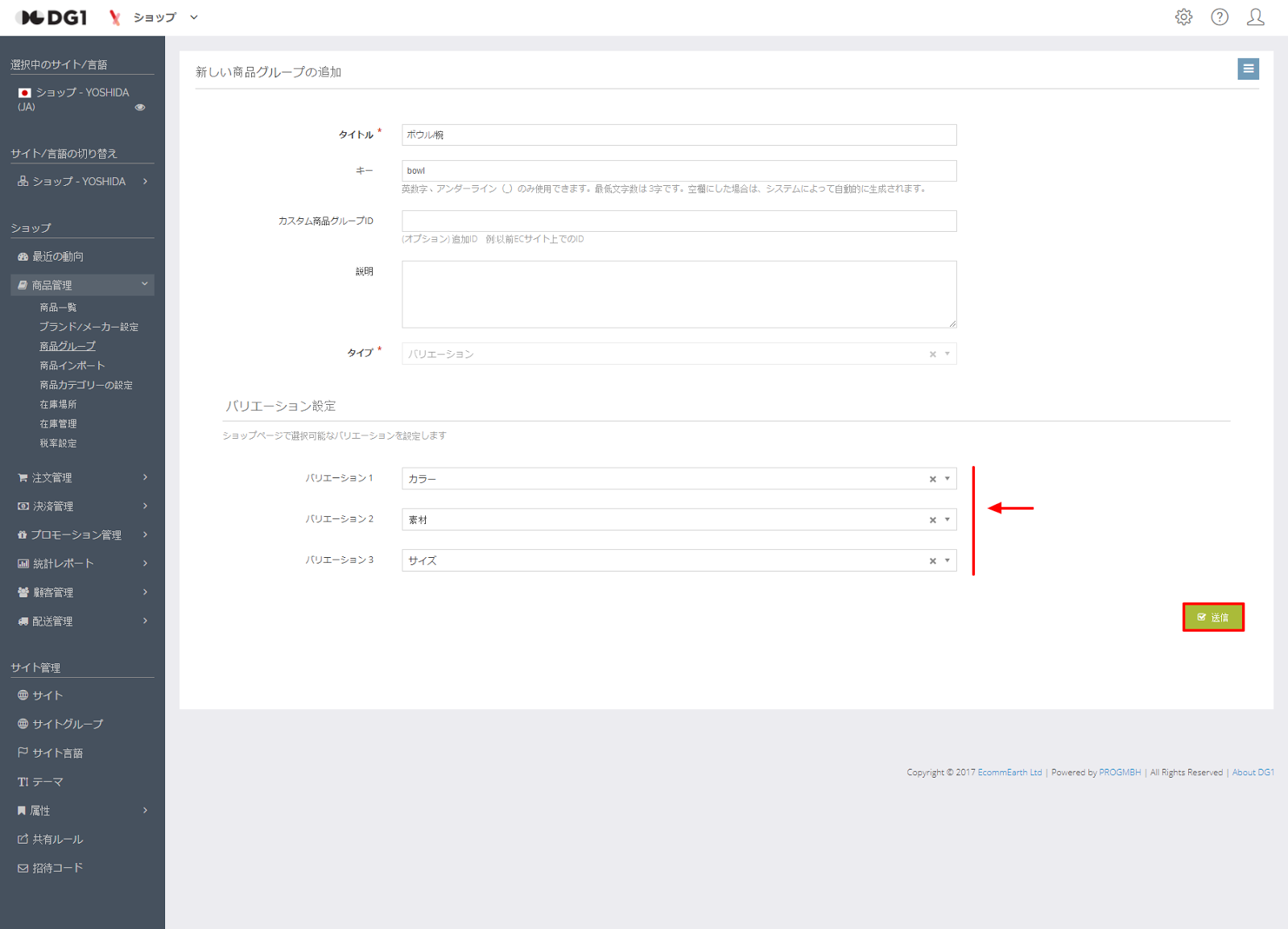
作成した属性を属性グループに追加してください。※新しい属性グループは、商品の追加・編集時にも作成することができます。このまま新しい属性を追加する場合は、次の手順で追加してください。
属性から属性グループをクリック、追加
 をクリックしてください。タイトルに属性グループ名を入力して、サブタイプ/グループを選択してください。次に、属性グループに追加したい属性を選択してください。今回は、カラーとサイズを選択します。他の属性グループで既に使用されている属性は、赤字で記載されています。使用されている属性を登録する場合は、その属性を他グループから新しい属性グループへ移動することで登録を実行するためご注意ください。
をクリックしてください。タイトルに属性グループ名を入力して、サブタイプ/グループを選択してください。次に、属性グループに追加したい属性を選択してください。今回は、カラーとサイズを選択します。他の属性グループで既に使用されている属性は、赤字で記載されています。使用されている属性を登録する場合は、その属性を他グループから新しい属性グループへ移動することで登録を実行するためご注意ください。
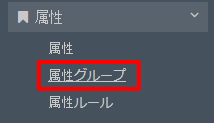
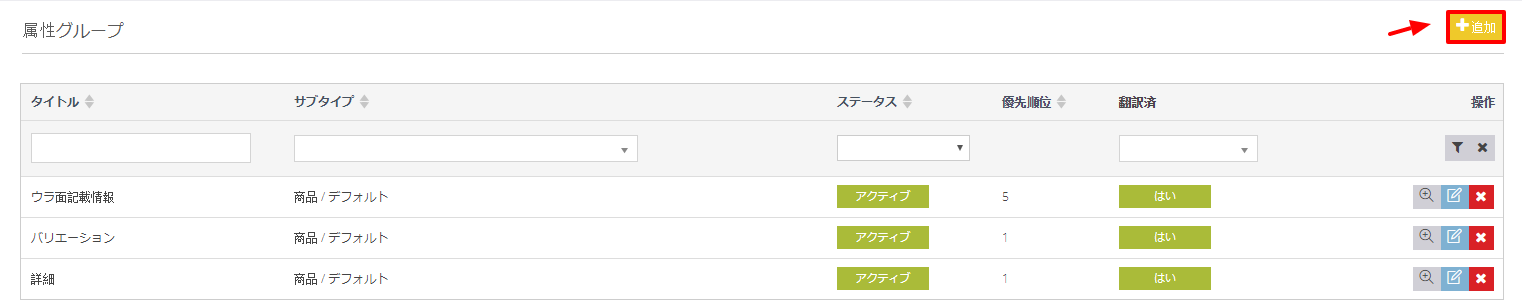
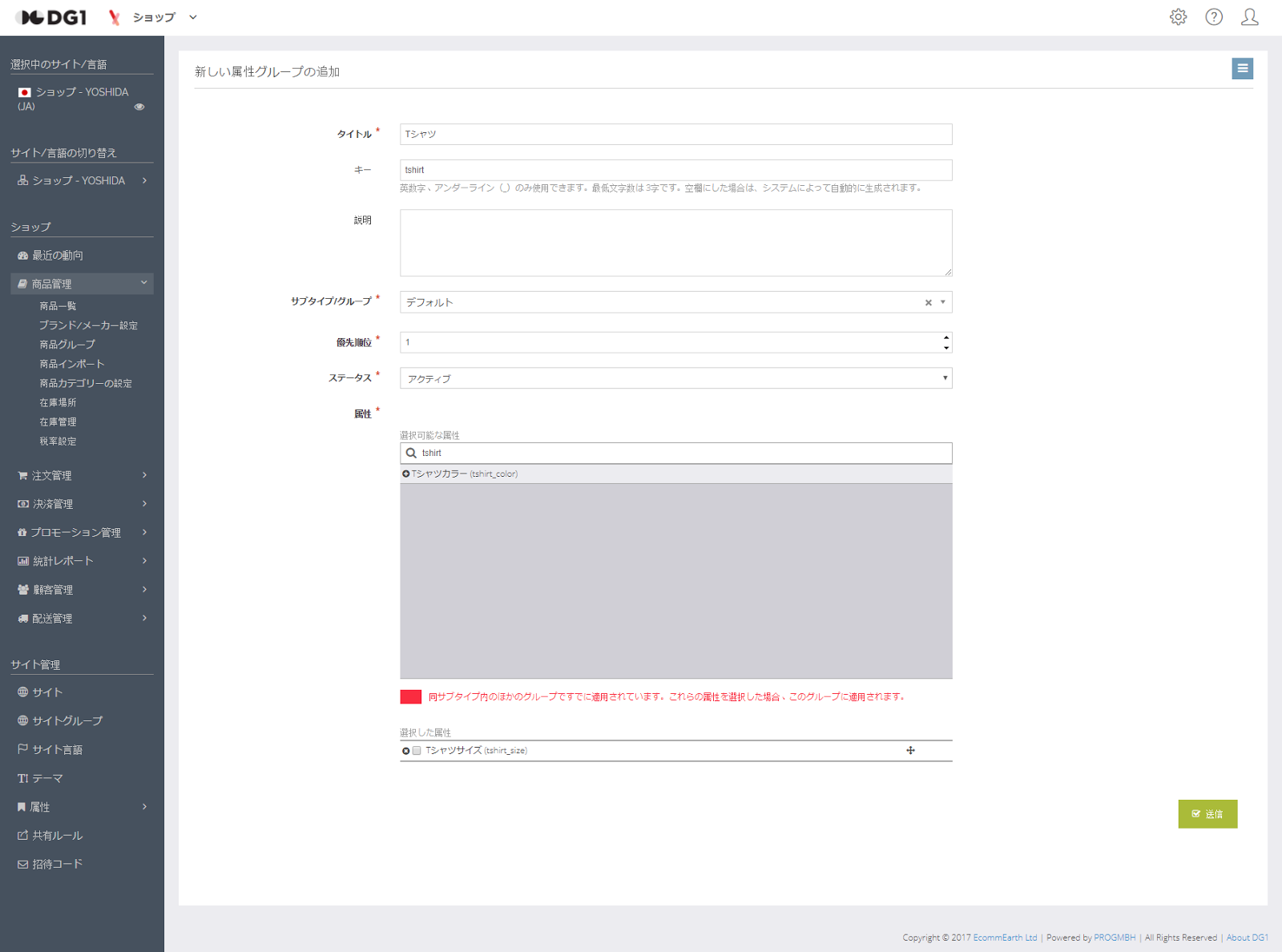
- 属性と商品グループを設定したら、商品管理の商品一覧から商品を追加
 してください。
してください。
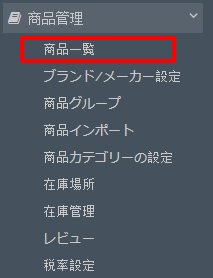
商品タイプを選択では、バリエーションの商品グループを選択して、新しく追加  をクリックしてください。
をクリックしてください。
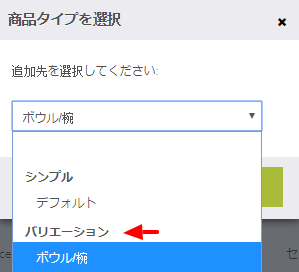
- 一般設定 では、タイプは「バリエーション」、商品グループは「ボウル/椀」と表示されています。
JANコード、商品名を入力して、基準単位、商品単位および数量単位を選択してください。 - バリエーション設定では、最初の商品をデフォルト商品に設定してください。次のバリエーション設定では、デフォルト商品にカラーやサイズなどのバリエーションを追加します。
- サイト詳細設定では、商品価格や税率、その他の商品設定を設定してください。
- **SEO(検索エンジン最適化)**では、キーワードやSEO紹介文、その他設定を追加してください。
- 添付ファイルを追加してください。デフォルト商品の場合は、選択した画像がバリエーション商品のデフォルト画像として表示されます。また、選択した画像は商品グリッドでメインの商品画像として表示されます。
- 商品を特定のカテゴリーに追加してください。
- 配送詳細では、商品の詳細と追加配送オプションがあれば入力してください。
- その他のデフォルトの属性や作成した属性グループがあれば、これらの属性グループの詳細を入力してください。属性グループでは、追加したサイズ、カラーなどのグループ内の属性を選択してください。
- 設定が終わったら、送信をクリックして内容を保存してください。デフォルト商品がメイン商品として追加されました。
備考
メイン商品にバリエーションを追加するには、同様の手順で商品一覧から新しく商品を追加してください。または、複製を作成  をクリックしてメイン商品をコピーしたら、上記と同様の手順で詳細を編集してください。上記と異なる点は、バリエーション商品として商品を追加する際には、バリエーション設定で、デフォルト商品にバリエーションを追加します。バリエーション設定からデフォルト商品の選択をクリックして、バリエーションを追加してください。
をクリックしてメイン商品をコピーしたら、上記と同様の手順で詳細を編集してください。上記と異なる点は、バリエーション商品として商品を追加する際には、バリエーション設定で、デフォルト商品にバリエーションを追加します。バリエーション設定からデフォルト商品の選択をクリックして、バリエーションを追加してください。
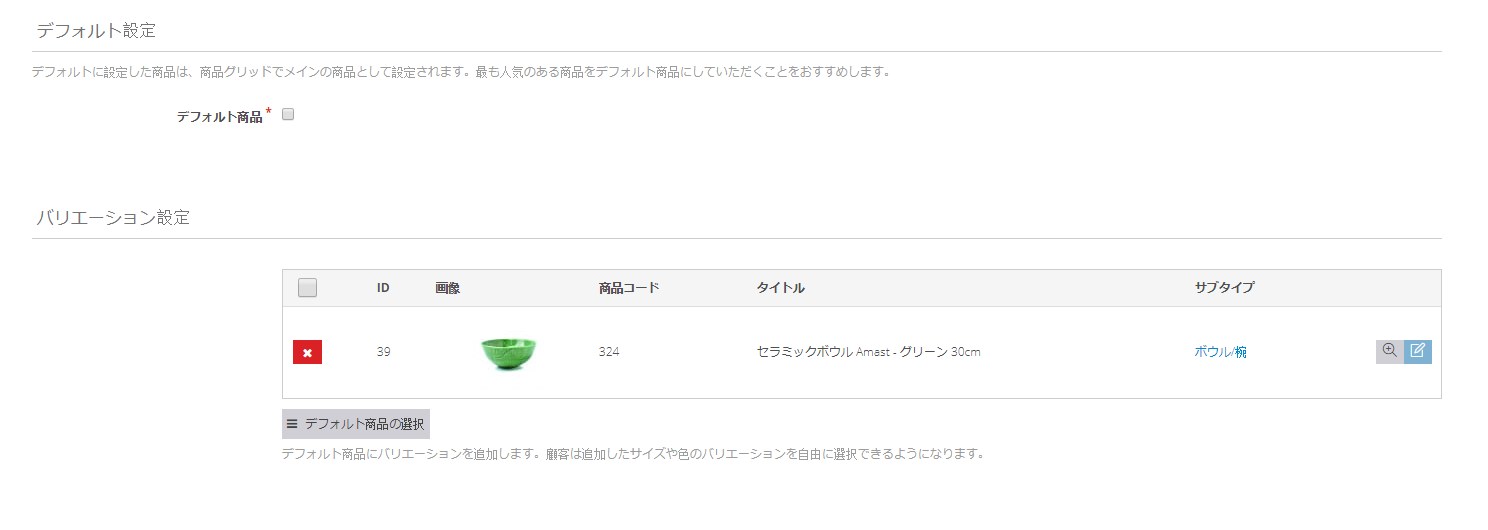
商品を追加する際には、顧客が選択できる全てのサイズとカラーを用意します。例えば、カラーを3色、サイズを3種類販売する場合には、9商品をそれぞれ追加してください。このうち1商品をメイン商品としてデフォルトに設定してください。
ショップページでは、追加した商品は、メイン商品としてひとつに表示されますが、顧客が色やサイズを選択すると、選択した色とサイズに従って商品表示が変更されます。カラーの選択画像は、「画像付き選択リスト」の属性を追加した場合のみ表示されます。
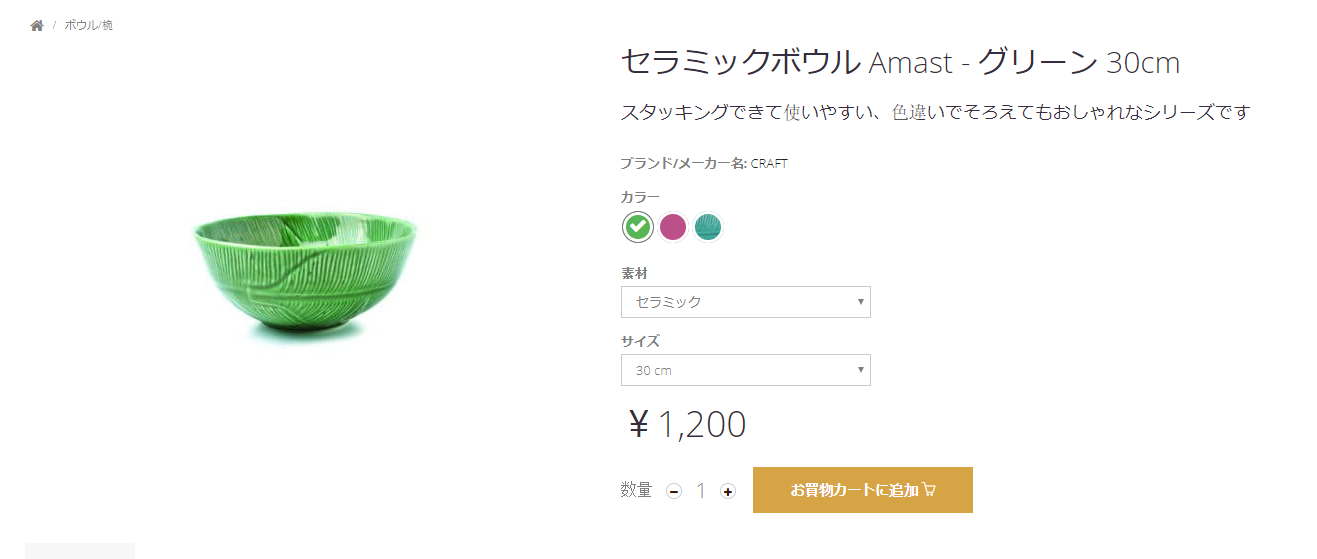
# 商品の確認・検索方法(フィルター機能)
商品管理から商品一覧をクリックしてください。ここで、登録商品の一覧が確認できます。
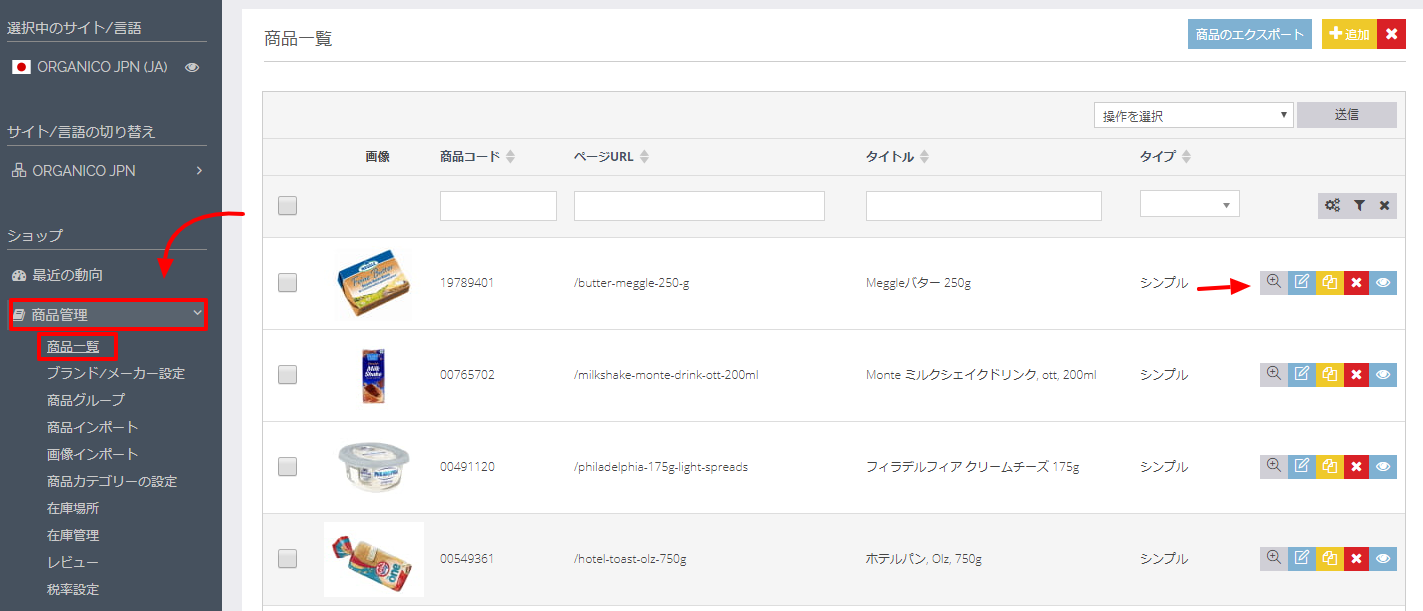
情報を見る  をクリックすると、すべての商品情報、詳細、添付ファイル等を確認することができます。商品が見つからない場合は、商品名のフィールドに商品名を入力して、Enterキーを押すかフィルター
をクリックすると、すべての商品情報、詳細、添付ファイル等を確認することができます。商品が見つからない場合は、商品名のフィールドに商品名を入力して、Enterキーを押すかフィルター  をクリックして検索してください。
をクリックして検索してください。
# 商品を編集する
商品管理から商品一覧をクリックしてください。ここで、登録商品の一覧が確認できます。
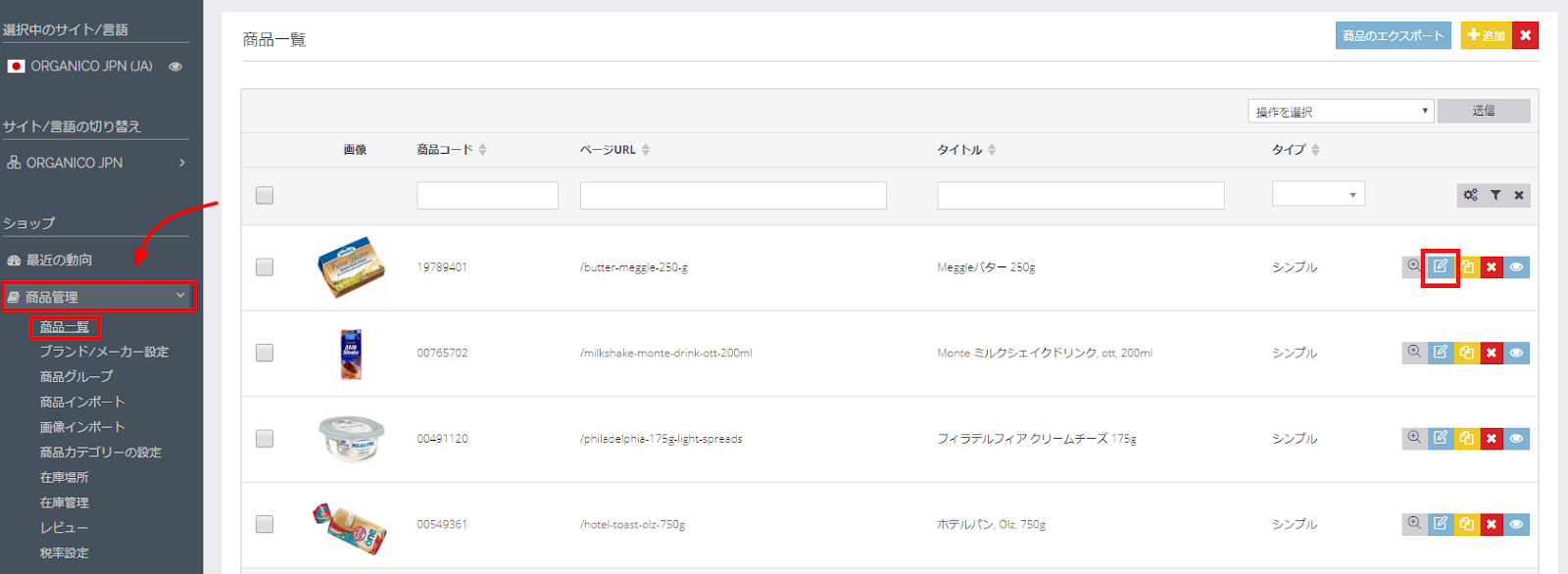
編集する ![]() のアイコンをクリックして、商品属性を追加または編集することができます。 編集後は、必ず 送信
のアイコンをクリックして、商品属性を追加または編集することができます。 編集後は、必ず 送信  をクリックして保存してください。
をクリックして保存してください。
# 商品を複製する
商品管理から商品一覧をクリックしてください。ここで、登録商品の一覧が確認できます。
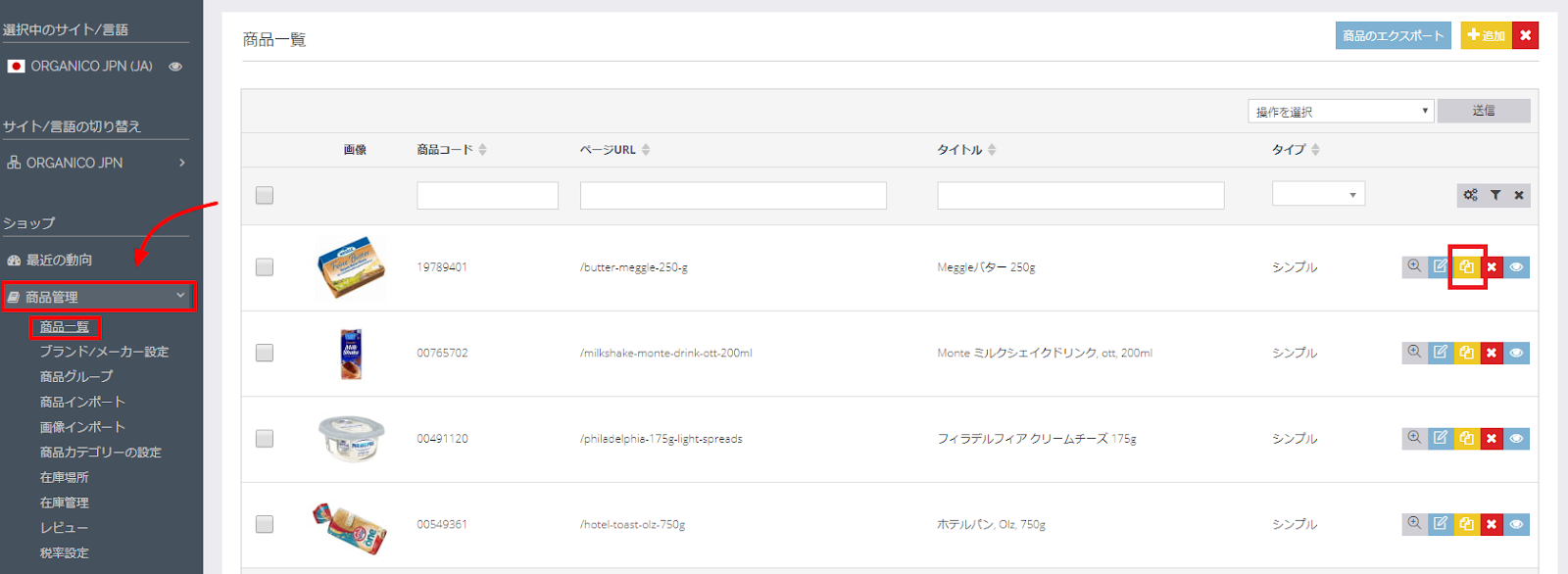
商品をコピーするには、複製を作成  をクリックして詳細を入力してください。商品を新しく追加した際と同じページが表示されますが、選択した商品と同じ設定がコピーされています。必要に応じて詳細を編集してください。商品のコピーは、バリエーションタイプの商品を追加する際に大変便利です。
をクリックして詳細を入力してください。商品を新しく追加した際と同じページが表示されますが、選択した商品と同じ設定がコピーされています。必要に応じて詳細を編集してください。商品のコピーは、バリエーションタイプの商品を追加する際に大変便利です。
# 商品を削除する
商品管理から商品一覧をクリックしてください。ここで、登録商品の一覧が確認できます。
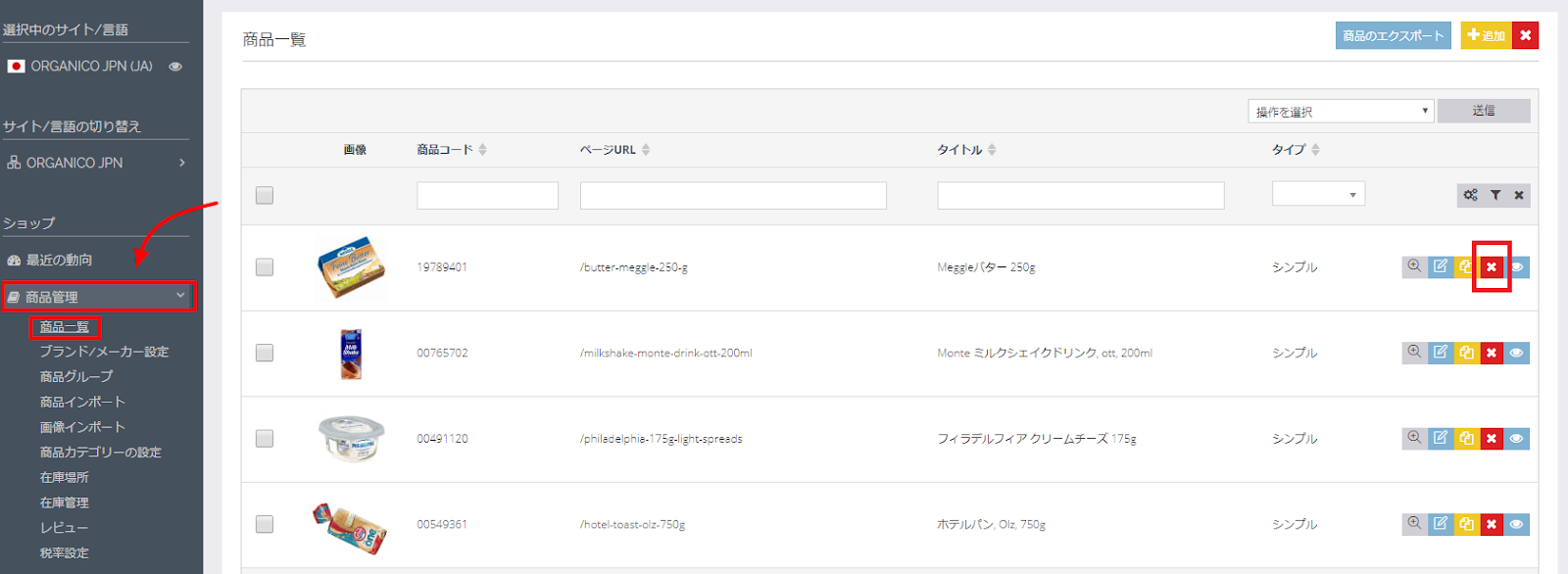
商品を削除するには、削除する  をクリックして、OKをクリックしてください。
をクリックして、OKをクリックしてください。
すべての商品を削除するには、右上端の追加  の隣にある、削除する
の隣にある、削除する  をクリックしてください。
をクリックしてください。
# 商品ページを確認する
商品管理から商品一覧をクリックしてください。ここで、登録商品の一覧が確認できます。
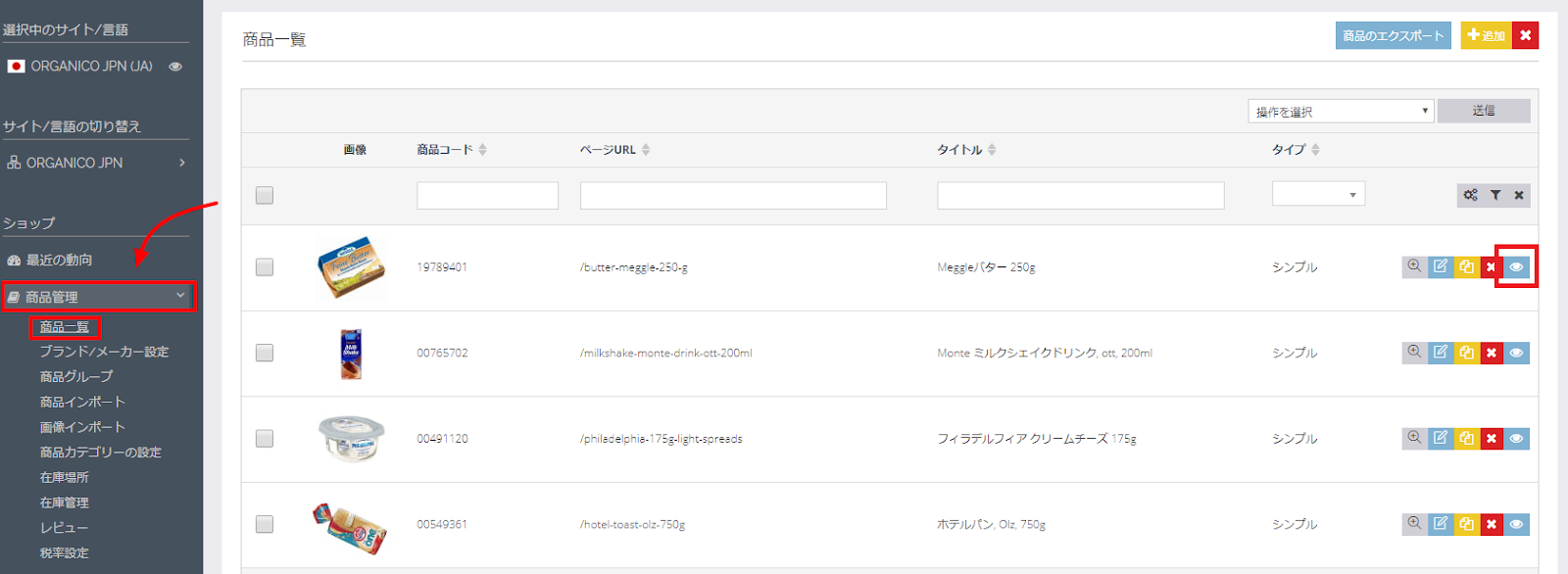
ホームページで確認する  をクリックすると、ショップの商品ページを確認することができます。
をクリックすると、ショップの商品ページを確認することができます。